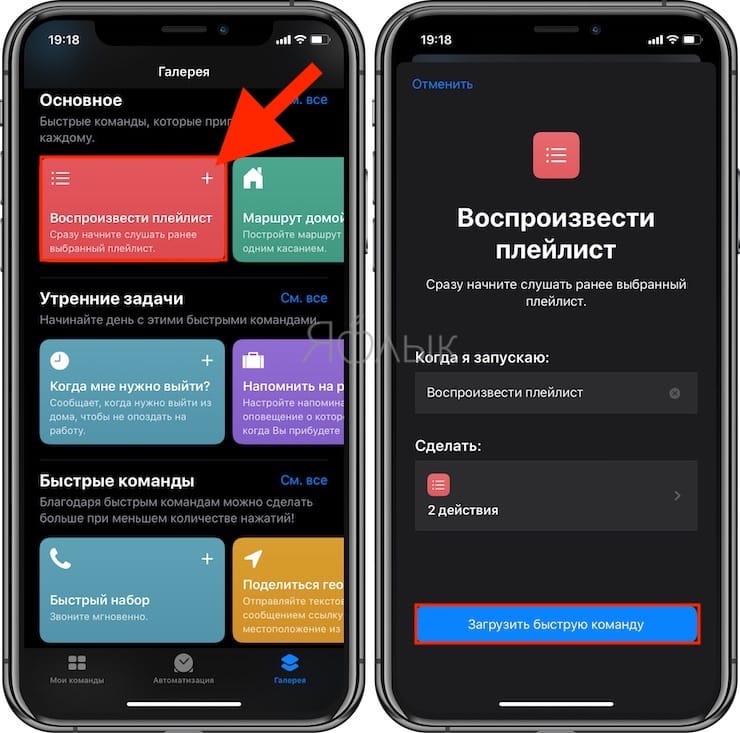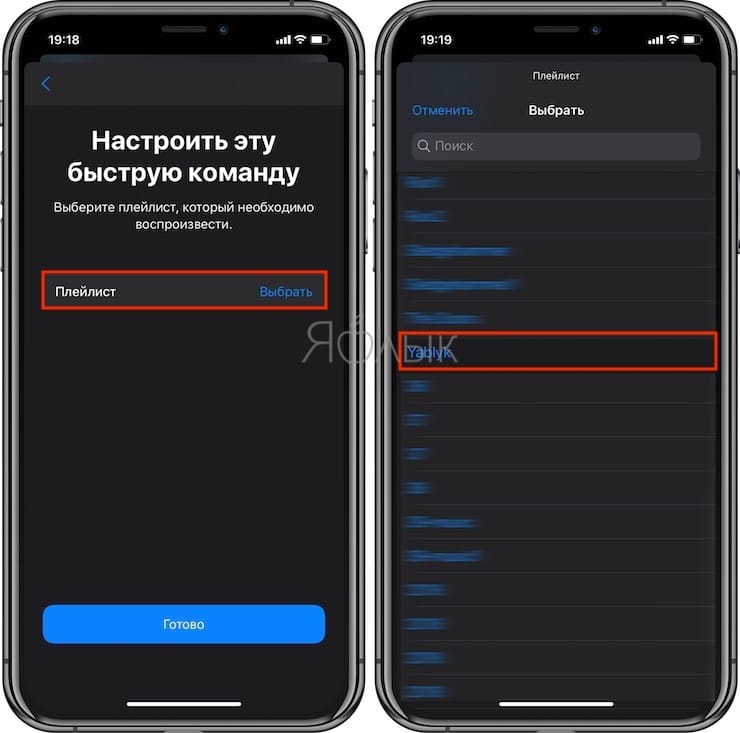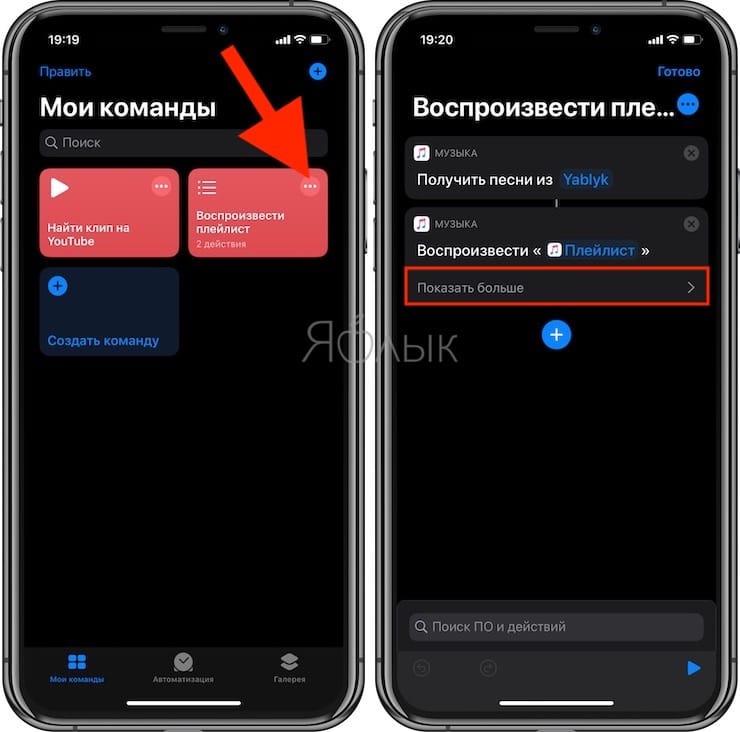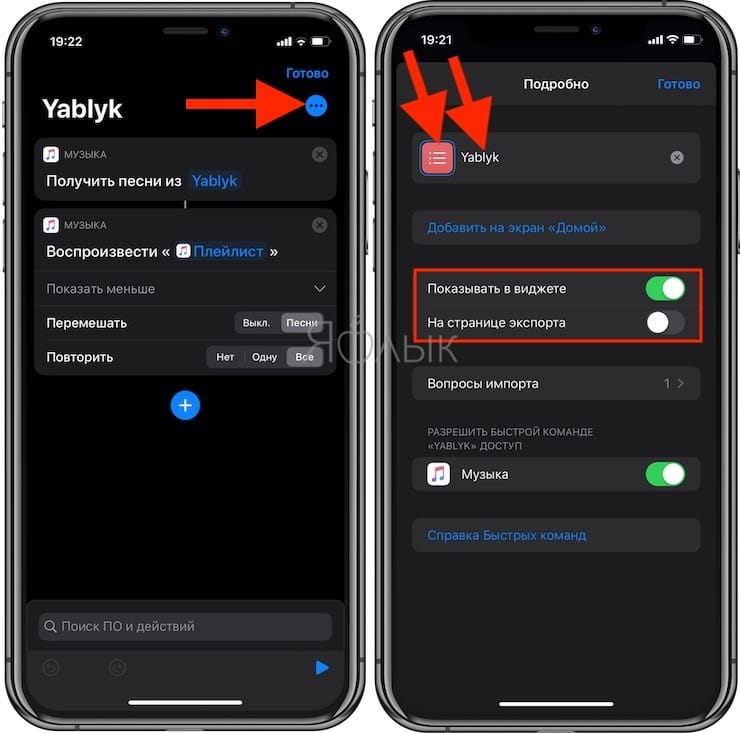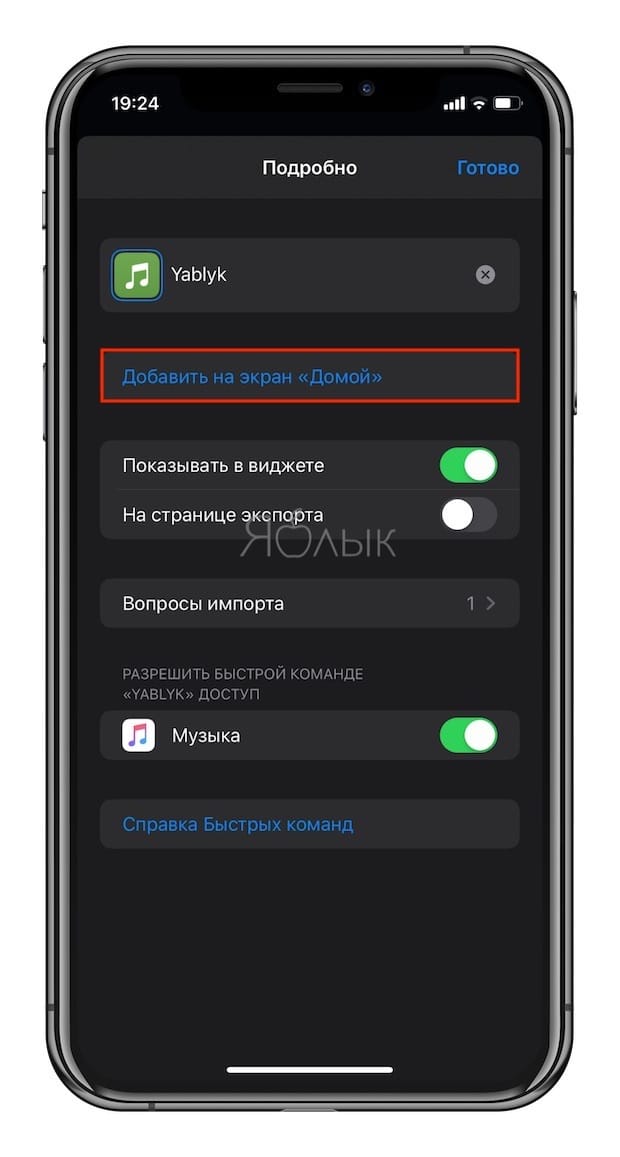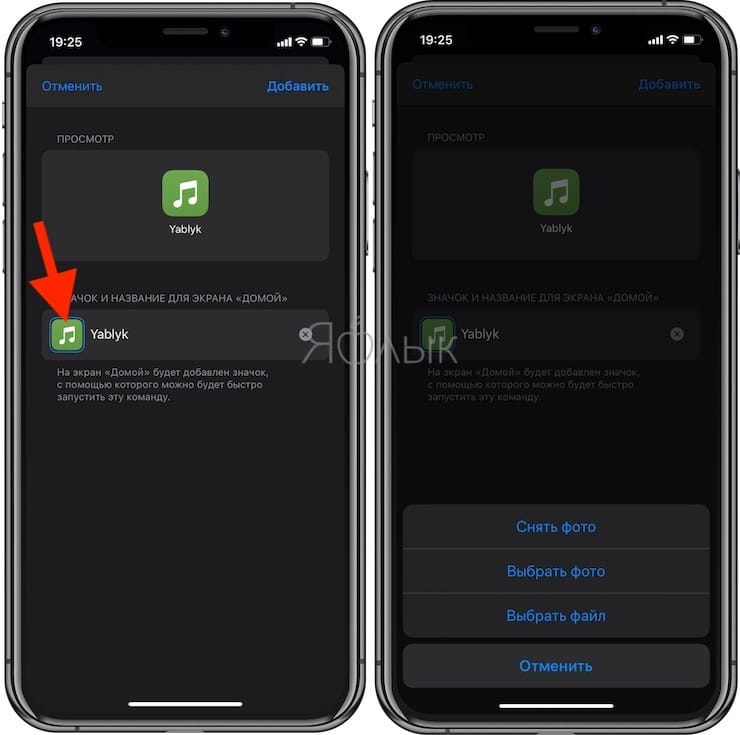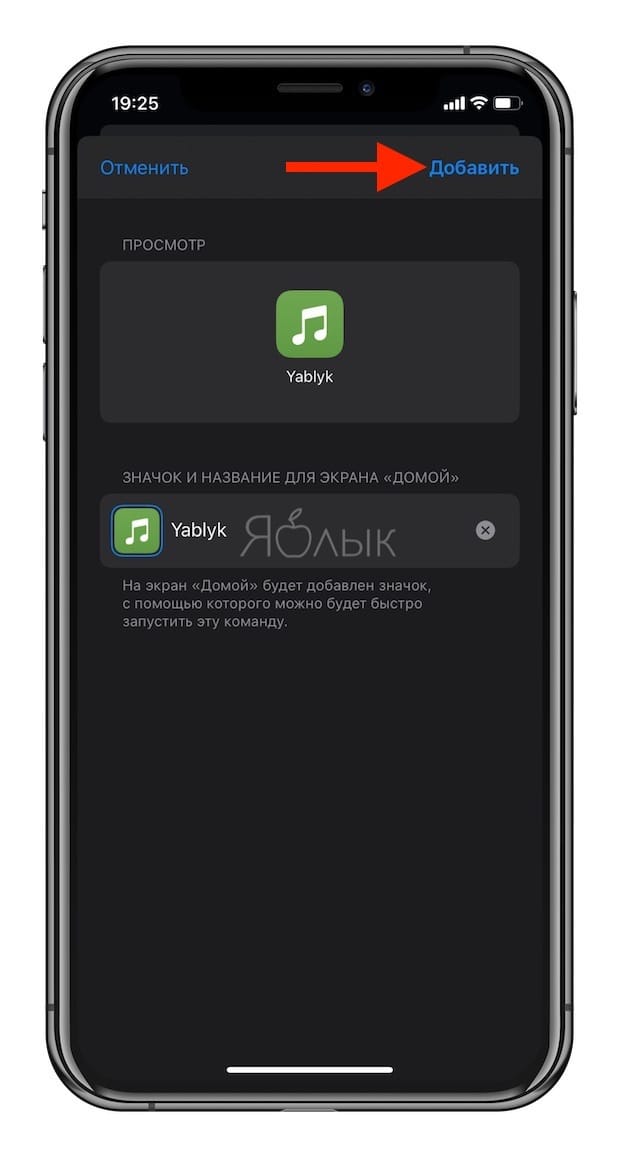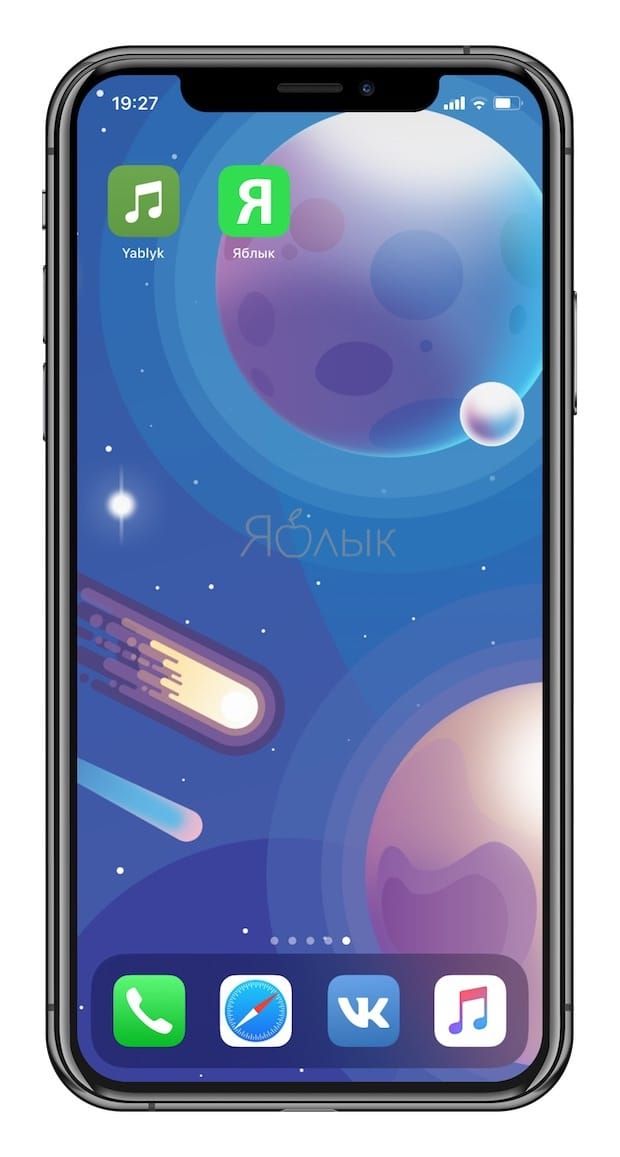Приложение «Быстрые команды» в iOS позволяет любителям музыки легко и быстро добавлять ярлык любого плейлиста или альбома на домашний экран iPhone или iPad. Это позволяет начать воспроизведение буквально одним касанием значка. Данная возможность может оказаться очень полезной, например, при езде на велосипеде или автомобиле, когда многочисленные тапы по экрану могут отвлечь внимание.
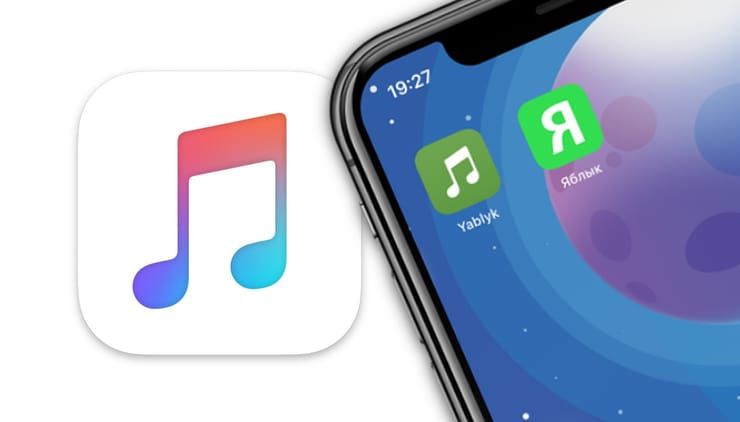
Подписаться на Яблык в Telegram — только полезные инструкции для пользователей iPhone, iPad и Mac t.me/yablykworld.
ПО ТЕМЕ: Старое лицо в FaceApp – приложение для iPhone и Android, которое состарит человека на фото.
Начиная с iOS 12 Apple значительно упростила ускорение многоэтапных операций на iPhone и iPad с помощью приложения «Быстрые команды». По своей сути оно является переработанной и более продвинутой версией популярного стороннего приложения автоматизации для iOS Workflow. Компания из Купертино приобрела права на программу в марте 2017 года.
В нашем пошаговом руководстве мы расскажем о процессе использования встроенного в «Быстрые команды» шаблона для автоматизации конкретной многоэтапной ручной операции. Это даст возможность воспроизводить ваш любимый плейлист или альбом с помощью всего одного нажатия на значок, находящийся на главном экране.
Как и любой создаваемый с помощью «Быстрых команд» скрипт, этот будет доступен вам не только с вашего домашнего экрана, но также из многофункционального меню Поделиться в других приложениях, а также в виде удобного виджета на экране «Сегодня».
ПО ТЕМЕ: Как поделиться плейлистом Apple Music.
Как добавить плейлист из Apple Music на главный экран на iPhone и iPad
Если у вас установлена iOS 12 или более новая версия операционной системы, то проделайте следующее:
1. Откройте приложение «Команды» на вашем iPhone, iPad или iPod touch.
2. В нижней части экрана нажмите на вкладку «Галерея».
3. Выберите шаблон «Воспроизвести плейлист», расположенный в разделе «Действия в Apple Music» или воспользуйтесь поиском. Нажмите «Загрузить быструю команду», а потом подтвердите свои действия кнопкой «Готово» для добавления ярлыка в библиотеку.
4. Нажмите кнопку Выбрать. Выберите плейлист и нажмите кнопку Готово.
5. Перейдите на вкладку «Мои команды» («Библиотека») в нижней части экрана, а потом нажмите три точки в правом верхнем углу плитки созданного ярлыка. Обратите внимание, что нажимать необходимо именно на три точки, так как нажатие непосредственно на плитку запустит сам ярлык.
6. Для настройки опций перемешивания и повтора, нажмите Показать больше. Нажмите на соответствующие переключатели, чтобы перемешать все песни плейлиста и воспроизведения их в произвольном, а не последовательном порядке, а также выбрать опцию для повтора композиций.
7. Для изменения названия и дизайна ярлыка команды снова нажмите на три точки в правом верхнем углу. При желании введите любое удобное название плейлиста и выберите подходящий глиф (дизайн иконки). Нажмите Готово.
Здесь же можно настроить опции:
- Показывать в виджете: активируйте переключатель, чтобы получить доступ к этому действию через виджет «Сегодня».
- На странице экспорта: активация такого переключателя приведет к появлению этого действия через Share Sheet iOS в других приложениях.
8. Нажмите на «Добавить на экран Домой».
На данном этапе также есть возможность произвести изменение дизайна ярлыка, однако в качестве изображения иконки можно лишь выбрать фото. Для использования своего изображения в качестве значка на экране Домой сделайте новую фотографию или нажмите «Выбрать фото» для нахождения нужной картинки в библиотеке «Фото».
Можно использовать любое изображение в качестве обложки выбранного плейлиста, например, найти картинку в Google в высоком разрешении, сохранить ее в «Фото», а потом установить в качестве значка на главном экране по умолчанию для ярлыка. Выглядит это действительно стильно.
9. Нажмите кнопку Добавить для добавления команды на домашний экран iOS.
Нажатие на созданный значок на главном экране мгновенно запускает приложение «Команды» и через него сформированный ярлык. А когда выбранный плейлист будет воспроизводиться в фоновом режиме, можно продолжать читать почту, просматривать веб-страницы и пользоваться многозадачностью системы.
Подобным способом можно создать команду для воспроизведения музыкального альбома (используется шаблон Воспроизвести альбом).
Смотрите также: